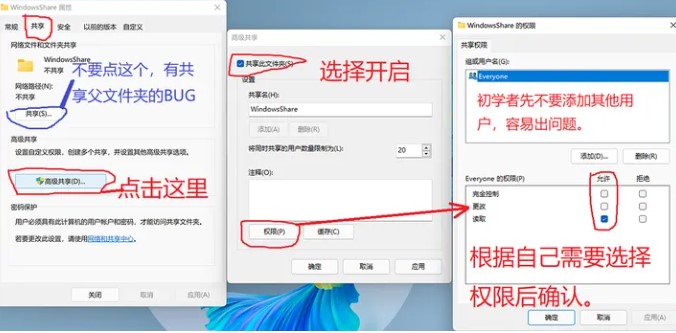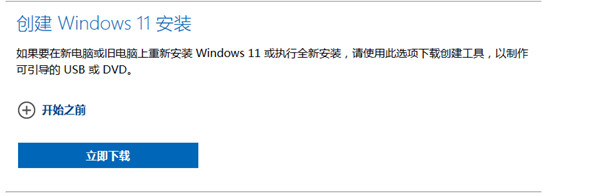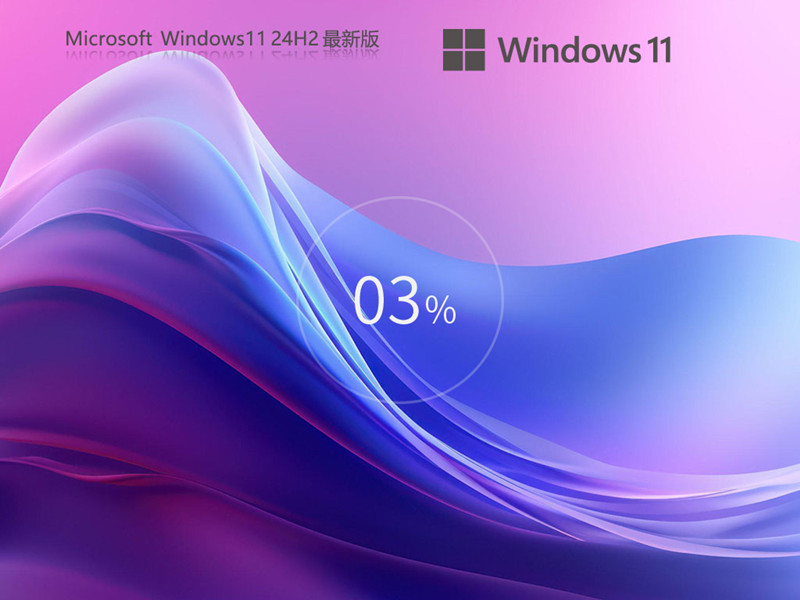win11电脑恢复出厂设置失败怎么办?
很多用户在日常使用win11系统的时候,偶尔也会因为错误的操作而导致电脑运行故障,因此有小伙伴就会通过win11系统恢复出厂功能来修复,然而却莫名遇到恢复出厂设置失败的情况,对此win11电脑恢复出厂设置失败怎么办呢?这里小编就来教大家电脑win10恢复出厂设置失败如何处理,以供大家参考。
具体方法如下:
方法一:打开命令提示符
1、输入sfc /scannow命令,按回车键运行,再输入exit命令,回车并查看是否可以重置PC。
2、输入DISM /Online /Cleanup-Image /RestoreHealth命令回车运行,继续查看一下。
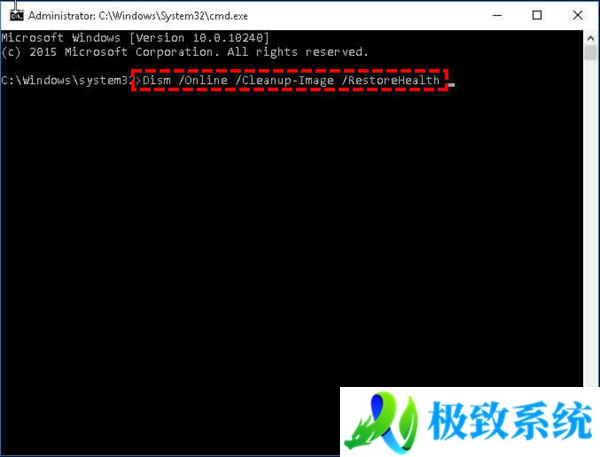
3、依次输入
cd %windir%system32config
ren system.001
ren software software.001
命令,回车并关闭命令提示符,继续启动系统查看重置电脑时出现的错误是否解决。
4、输入reagentc /disable命令回车,再输入reagentc /enable命令继续回车。
5、继续输入exit命令退出命令提示符,重启一下再查看问题是否解决。
方法二:运行启动修复
1、首先,启动电脑,当电脑出现Windows图标时,立即按电源键。
2、然后长按电源键将电脑强行关机,重复该操作两次即可进入高级启动环境中。
3、等待屏幕恢复正常时,点击选择高级-疑难解答-高级选项-启动修复。
4、最后,等待系统扫描诊断完成应该就可以解决了。
方法三:使用系统还原点
1、按win+R键打开运行窗口,输入sysdm.cpl命令,回车,到系统保护页面。
2、点击系统还原选项,选择需要还原的还原点,点击下一步,最后点击完成即可。
方法四:从系统映像备份中恢复
1、首先,点击开始-设置-系统-恢复,然后在高级启动中单击立即重新启动。
2、接着在PC重新启动中,选择疑难解答-高级选项-查看更多恢复选项。
3、再接着点击选择系统映像恢复,选择需要的映像,点击下一步。
4、最后按照屏幕上面的提示信息,点击完成设置即可。